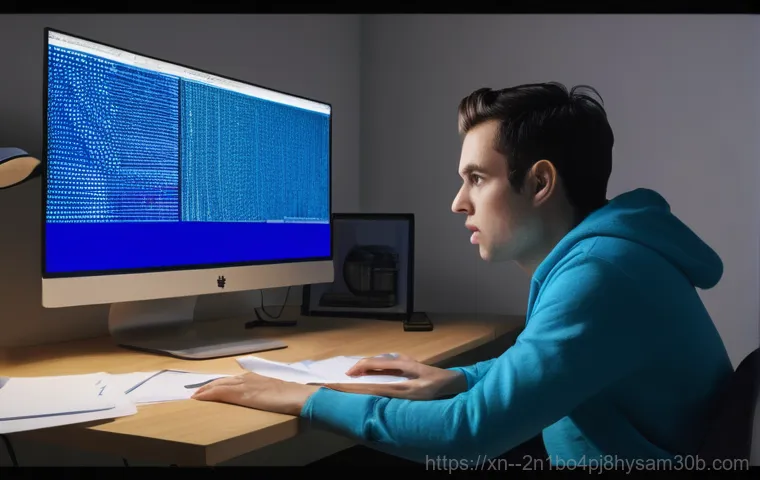아, 컴퓨터를 켜는 순간 반가워야 할 바탕화면 대신, 갑자기 파랗게 변해버린 화면에 낯선 영어와 숫자 조합이 뜨면 정말 심장이 덜컥 내려앉지 않나요? 특히 ‘STATUS_KERNEL_DISK_ERROR’나 ‘KERNEL_STACK_INPAGE_ERROR’ 같은 메시지를 마주할 때면, ‘이게 대체 뭔 소린가’ 싶으면서도 혹시나 중요한 데이터라도 날아갈까 봐 불안감이 엄습하곤 합니다.
저도 예전에 중요한 프로젝트를 진행하던 중에 갑자기 이런 블루스크린을 겪고 정말 멘붕에 빠졌던 기억이 생생한데요, 그 순간의 막막함이란 이루 말할 수 없었죠. 사실 이런 오류들은 단순히 ‘컴퓨터가 고장 났나 보다’ 하고 넘기기 쉽지만, 그 안에는 의외로 다양한 원인들이 복합적으로 숨어있어요.
하드디스크의 미묘한 이상 신호부터 시작해서, 우리가 미처 예상치 못했던 작은 부품의 문제까지. 요즘처럼 데이터가 곧 자산인 시대에, 이런 사소해 보이는 디스크 오류는 단순히 불편함을 넘어 큰 손실로 이어질 수 있기에 더욱 주목해야 합니다. 안정적인 시스템 환경은 생산성과 직결되고, 특히나 갑작스러운 시스템 다운은 시간과 비용을 낭비하게 만드는 주범이 되기도 하죠.
오늘은 많은 분들이 궁금해하실 바로 그 ‘STATUS_KERNEL_DISK_ERROR’에 대해 저의 경험과 더불어 최신 기술 트렌드를 반영한 정보들로 속 시원하게 파헤쳐 보려고 해요. 자, 그럼 이 골치 아픈 오류의 정체와 실질적인 해결 방법, 그리고 앞으로 이런 문제를 예방할 수 있는 꿀팁까지!
정확하게 알아보도록 할게요.
내 컴퓨터를 갑자기 멈추게 하는 불청객, 블루스크린의 정체는?

갑작스러운 블루스크린, 그 의미는?
여러분, 상상해보세요. 한창 작업 중이거나, 즐겁게 게임을 하는 도중에 갑자기 화면이 파랗게 변하면서 알 수 없는 영어와 숫자들이 빼곡하게 뜬다면 얼마나 당황스러울까요? 아마 많은 분들이 이 ‘블루스크린’이라는 불청객 때문에 심장이 철렁했던 경험이 있으실 거예요.
저 역시 중요한 마감 작업을 앞두고 갑자기 이런 화면을 마주했을 때, 식은땀을 흘리며 ‘내 모든 데이터가 날아가는 건 아닐까?’ 하는 불안감에 사로잡혔던 기억이 생생합니다. 이 블루스크린은 윈도우 운영체제에서 심각한 오류가 발생했을 때 시스템 보호를 위해 강제로 중단되는 현상을 의미하는데요, 이때 뜨는 다양한 오류 메시지들은 컴퓨터가 우리에게 보내는 일종의 경고 신호라고 할 수 있습니다.
이 경고를 제대로 이해하고 대처하는 것이 매우 중요하죠. 단순히 재부팅만으로 해결되는 경우도 있지만, 대부분은 그 심층적인 원인을 파악해야만 합니다. 특히 ‘KERNEL_STACK_INPAGE_ERROR’ 같은 메시지는 특정 하드웨어 문제와 직결되어 있는 경우가 많아서 더욱 세심한 주의가 필요하답니다.
‘KERNEL_STACK_INPAGE_ERROR’ 메시지, 왜 뜨는 걸까?
블루스크린 중에서도 ‘KERNEL_STACK_INPAGE_ERROR’는 정말 흔하지만 동시에 골치 아픈 오류 중 하나입니다. 이 오류 메시지는 간단히 말해, 운영체제의 핵심 부분인 커널이 가상 메모리(페이징 파일)에서 필요한 데이터를 불러오려다 실패했을 때 발생해요. 마치 중요한 책을 빌리러 도서관에 갔는데, 해당 책이 제자리에 없고 없어진 상태와 비슷하다고 생각하시면 됩니다.
여기서 커널 데이터는 시스템의 안정적인 작동에 필수적인 정보인데, 이것을 제대로 가져오지 못하니 컴퓨터는 더 이상 작업을 진행할 수 없다고 판단하고 스스로 멈춰버리는 거죠. 문제는 이 데이터가 저장된 물리적인 위치, 즉 하드디스크나 SSD에 문제가 생겼을 가능성이 매우 높다는 점입니다.
경험상 이런 오류가 반복된다면 단순한 소프트웨어 문제가 아니라 하드웨어적 결함을 의심해봐야 할 때가 많았어요. 컴퓨터가 느려지거나 특정 파일을 불러올 때 버벅거리는 등의 전조 증상 없이 갑자기 튀어나오는 경우가 많아 더욱 당황스러운 오류라고 할 수 있습니다.
‘KERNEL_STACK_INPAGE_ERROR’, 왜 자꾸 나타날까? 깊이 있는 원인 분석!
메모리와 스토리지 사이의 긴장 관계
‘KERNEL_STACK_INPAGE_ERROR’의 주된 원인 중 하나는 바로 메모리(RAM)와 저장 장치(하드디스크 또는 SSD) 간의 데이터 전송 과정에서 문제가 생기는 것입니다. 운영체제는 RAM의 부족한 부분을 채우기 위해 하드디스크의 특정 영역을 가상 메모리(페이징 파일)로 활용하는데요, 이때 커널 스택 데이터가 이 가상 메모리 영역에 저장되기도 합니다.
만약 이 데이터를 읽어오는 과정에서 저장 장치에 물리적인 손상, 즉 ‘배드 섹터’가 있거나, 메모리 자체에 문제가 발생하면 데이터를 온전히 불러올 수 없게 되죠. 제가 직접 겪었던 사례 중에는, 새로 추가한 RAM 모듈 하나가 불량이라서 이 오류가 계속 발생했던 적도 있었습니다.
RAM 검사를 해보니 불량 모듈에서 오류가 발견되었고, 해당 모듈을 교체하자마자 블루스크린이 감쪽같이 사라졌죠. 이처럼 생각보다 사소한 하드웨어 문제로 인해 시스템 전반에 걸친 치명적인 오류가 발생할 수 있다는 점을 항상 염두에 두셔야 합니다.
0xC000016A 오류 코드와 하드디스크 배드 블록의 연관성
이 오류와 함께 자주 나타나는 것이 바로 ‘0xC000016A’라는 오류 코드입니다. 이 코드는 ‘STATUS_DISK_OPERATION_FAILED’를 의미하며, 이름에서 알 수 있듯이 하드디스크 작업 실패와 직접적으로 연관되어 있어요. 주로 하드디스크에 물리적인 손상이 발생하여 데이터 저장 공간의 일부가 손상된 ‘배드 블록’이나 ‘배드 섹터’가 있을 때 나타나는 증상입니다.
배드 섹터가 발생하면 컴퓨터는 해당 영역에서 데이터를 읽거나 쓰는 것을 시도할 때 계속해서 실패하게 되고, 결국 시스템은 더 이상 진행할 수 없다고 판단하여 블루스크린을 띄우게 되는 것입니다. 이는 마치 도로에 움푹 파인 구덩이가 있어서 차량이 더 이상 지나갈 수 없는 상황과 비슷하다고 할 수 있죠.
요즘에는 SSD를 많이 사용하시지만, 여전히 HDD를 사용하시는 분들도 많고, 특히 오래된 시스템에서는 이런 문제가 더 자주 발생할 수 있습니다. 그래서 이런 오류 코드를 마주했을 때는 가장 먼저 저장 장치의 상태를 점검해보는 것이 중요하다고 저는 경험을 통해 알게 되었습니다.
하드디스크가 보내는 SOS 신호: 배드 섹터와 데이터 손실의 위험성
물리적인 손상, 무심코 넘기면 안 돼요!
하드디스크의 배드 섹터는 사실 컴퓨터 사용자라면 누구나 한 번쯤 들어봤을 법한 용어입니다. 하지만 단순히 ‘디스크 일부가 고장 났다’ 정도로 가볍게 생각하는 경향이 있죠. 실제로 배드 섹터는 디스크 표면에 물리적인 손상이 발생하여 데이터를 더 이상 저장하거나 읽을 수 없는 영역을 의미합니다.
이런 배드 섹터는 충격이나 노후화, 제조 불량 등 다양한 원인으로 발생할 수 있어요. 문제는 이 배드 섹터가 한두 개 생기기 시작하면 마치 썩은 사과가 다른 사과를 썩게 만들듯, 점점 더 확산될 수 있다는 점입니다. 특히 시스템 파일이나 중요한 데이터가 저장된 영역에 배드 섹터가 발생하면, 시스템 부팅이 안 되거나 특정 파일이 손상되는 심각한 문제를 야기할 수 있습니다.
저도 중요한 자료들을 하드디스크에만 저장해두었다가 배드 섹터 때문에 통째로 날릴 뻔했던 아찔한 경험이 있습니다. 그때의 절망감이란… 이루 말할 수 없었죠. 그래서 배드 섹터는 단순한 오류가 아니라, 데이터 손실이라는 거대한 위협의 시작점이라고 생각하셔야 합니다.
SSD와 HDD, 디스크 유형별 접근 방식
요즘은 SSD 사용자가 압도적으로 많아졌지만, 여전히 많은 분들이 HDD를 보조 저장 장치로 활용하거나, 구형 시스템에서 사용하고 계실 거예요. 배드 섹터 문제는 전통적으로 HDD에서 더 자주 발생하는 것으로 알려져 있습니다. HDD는 자기 디스크가 물리적으로 회전하며 데이터를 읽고 쓰기 때문에, 충격에 약하고 노후화에 따라 물리적인 손상이 생길 가능성이 높기 때문이죠.
반면 SSD는 플래시 메모리 기반이라 물리적인 충격에 강하고 속도도 훨씬 빠릅니다. 하지만 SSD도 수명이라는 것이 존재하고, 특정 셀에 과도한 쓰기 작업이 반복되면 문제가 발생할 수 있습니다. 이른바 ‘셀 마모’ 현상인데, 이는 HDD의 배드 섹터와는 조금 다른 개념이지만, 결국 저장 장치의 안정성을 저해하는 원인이 될 수 있습니다.
따라서 어떤 종류의 저장 장치를 사용하든 정기적인 점검과 관리가 필수적이며, 특히 ‘KERNEL_STACK_INPAGE_ERROR’와 같은 오류가 발생했을 때는 자신의 저장 장치 유형에 맞는 진단 방법을 적용해야 합니다.
겉으로는 멀쩡해도 속은 병든? 의외의 하드웨어 범인들 찾아내기
0xC0000185 오류, 단순한 접촉 불량인가?
‘KERNEL_STACK_INPAGE_ERROR’와 함께 종종 나타나는 또 다른 오류 코드가 바로 ‘0xC0000185’입니다. 이 코드는 ‘STATUS_IO_DEVICE_ERROR’를 의미하는데요, 이는 입출력 장치, 즉 디스크 컨트롤러나 연결 케이블 등 하드디스크와 관련된 주변 장치에 문제가 생겼을 때 주로 발생합니다.
제가 경험했던 사례 중 하나는, 하드디스크를 연결하는 SATA 케이블이 오래되어 내부 단선이 생겨서 이런 오류가 반복된 적이 있습니다. 겉으로 보기에는 전혀 문제가 없어 보였지만, 데이터를 전송하는 과정에서 미세한 신호 오류가 발생했던 것이죠. 케이블을 교체하자마자 거짓말처럼 문제가 해결되었던 기억이 납니다.
이 외에도 전원 공급 케이블이 제대로 연결되지 않았거나, 메인보드의 SATA 포트 자체가 불량이거나, 심지어는 파워서플라이(전원 공급 장치)의 불안정한 전원 공급이 원인이 될 수도 있습니다. 이런 문제들은 눈에 잘 보이지 않기 때문에, 오류가 발생했을 때 하드디스크만 탓하기보다는 주변 부품들까지 함께 점검해보는 지혜가 필요합니다.
안정적인 전원 공급의 중요성

컴퓨터의 모든 부품은 안정적인 전원 공급 없이는 제대로 작동할 수 없습니다. 특히 하드디스크나 SSD 같은 저장 장치는 갑작스럽거나 불안정한 전원 공급에 매우 취약해요. 만약 파워서플라이가 노후화되거나 용량이 부족하여 각 부품에 충분한 전력을 공급하지 못한다면, 디스크 컨트롤러가 제대로 작동하지 않거나 디스크 자체가 불안정해져서 데이터 입출력 오류를 발생시킬 수 있습니다.
이는 마치 심장이 약해지면 몸 전체에 피가 제대로 공급되지 않는 것과 같은 이치입니다. 저도 예전에 구형 파워서플라이를 사용하다가 시스템이 자주 다운되는 경험을 했습니다. 파워서플라이를 교체하고 나서야 시스템이 안정화되었고, 그제야 불안정한 전원이 블루스크린의 원인이었음을 깨달았죠.
따라서 ‘KERNEL_STACK_INPAGE_ERROR’와 같은 하드웨어 관련 오류가 반복된다면, 단순히 디스크나 메모리만을 점검할 것이 아니라 파워서플라이의 상태도 함께 확인해볼 필요가 있습니다.
| 오류 코드 (예시) | 주요 원인 | 해결 방법 (간략) |
|---|---|---|
| 0x00000077 (KERNEL_STACK_INPAGE_ERROR) | 가상 메모리(페이징 파일) 손상, 하드디스크 배드 섹터, 메모리(RAM) 불량 | 하드디스크 검사, RAM 테스트, 가상 메모리 설정 재조정 |
| 0xC000016A (STATUS_DISK_OPERATION_FAILED) | 하드디스크의 물리적 손상 (배드 블록/섹터) | 디스크 검사 및 복구 시도, 중요 데이터 백업 후 디스크 교체 고려 |
| 0xC0000185 (STATUS_IO_DEVICE_ERROR) | 하드디스크/SSD 연결 케이블 불량, 전원 케이블 문제, 디스크 컨트롤러 이상 | 케이블 교체, 포트 변경, 전원 공급 장치 점검 |
| 0x0000007A (KERNEL_DATA_INPAGE_ERROR) | 주로 하드디스크/SSD 배드 섹터, 파일 시스템 손상, 메모리 불량 | 디스크 검사, 파일 시스템 복구, RAM 테스트 |
이젠 당황하지 마세요! 제가 직접 해본 실용적인 문제 해결 방법들
디스크 검사와 시스템 파일 복구 시도
블루스크린을 마주했을 때 제가 가장 먼저 시도하는 방법은 바로 디스크 검사입니다. 윈도우에는 ‘chkdsk’라는 유용한 도구가 내장되어 있어서, 명령 프롬프트(관리자 권한)에서 ‘chkdsk C: /f /r’ 명령어를 입력하면 드라이브의 오류를 검사하고 배드 섹터를 찾아 복구를 시도할 수 있습니다.
이 과정은 시간이 꽤 걸리지만, 많은 경우 이 단계만으로도 문제가 해결되는 것을 직접 경험했어요. 배드 섹터를 발견하면 그 영역을 더 이상 사용하지 않도록 표시해 주기 때문에, 최소한 당장의 추가적인 데이터 손상을 막을 수 있습니다. 또한, ‘sfc /scannow’ 명령어를 통해 시스템 파일 검사 및 복구도 함께 진행해주는 것이 좋습니다.
손상된 시스템 파일이 ‘KERNEL_STACK_INPAGE_ERROR’의 원인이 될 수도 있기 때문이죠. 이 두 가지 명령어는 제가 수많은 블루스크린 상황에서 가장 먼저 사용했던 믿음직한 해결사들이었으니, 여러분도 꼭 기억해두시면 좋습니다.
가상 메모리 설정 변경하기
가상 메모리는 RAM이 부족할 때 하드디스크의 일부를 RAM처럼 사용하는 기능인데, 이 설정이 잘못되었거나 페이징 파일 자체에 문제가 생기면 ‘KERNEL_STACK_INPAGE_ERROR’가 발생할 수 있습니다. 저는 이 오류가 자주 나타날 때, 가상 메모리 설정을 초기화하거나 크기를 조절해보는 방법으로 해결했던 적도 있습니다.
‘제어판 > 시스템 및 보안 > 시스템 > 고급 시스템 설정 > 고급 탭 > 성능 > 설정 > 고급 탭 > 가상 메모리 > 변경’ 경로로 들어가서, 페이징 파일이 없는 드라이브를 선택하거나 ‘모든 드라이브에 대한 페이징 파일 크기 자동 관리’ 옵션을 해제한 후, 시스템이 추천하는 크기로 다시 설정해주면 됩니다.
때로는 페이징 파일을 아예 다른 드라이브로 옮겨서 문제가 해결되기도 합니다. 이 방법은 소프트웨어적인 접근이기 때문에 하드웨어적인 부담 없이 시도해볼 수 있는 좋은 해결책이 될 수 있습니다.
사전에 예방하는 것이 최고! 소중한 내 데이터와 시스템을 지키는 꿀팁
주기적인 백업, 선택이 아닌 필수!
아무리 꼼꼼하게 관리해도 컴퓨터 하드웨어는 언젠가 고장 나기 마련입니다. 특히 저장 장치는 소모품에 가까워서, 어느 순간 갑자기 데이터를 잃어버릴 위험이 항상 존재하죠. 제가 ‘KERNEL_STACK_INPAGE_ERROR’를 겪으면서 가장 절실하게 느낀 것이 바로 ‘백업의 중요성’이었습니다.
당시 작업 중이던 프로젝트 파일을 날릴 뻔한 경험 이후로는 무조건 주기적으로 중요한 데이터들을 외장 하드디스크나 클라우드 저장 공간에 백업하는 습관을 들였습니다. 최소한 일주일에 한 번, 중요한 작업 후에는 바로 백업을 해두는 것이 좋습니다. 요즘에는 자동 백업 기능을 제공하는 프로그램들도 많으니, 이런 도구들을 활용하여 번거로움 없이 소중한 데이터를 보호하는 것이 현명합니다.
데이터 손실은 한 번 발생하면 복구하기가 매우 어렵거나 아예 불가능할 수도 있으니, 백업은 선택이 아닌 필수라는 점을 꼭 기억해주세요.
시스템 모니터링 툴 활용하기
컴퓨터의 건강 상태를 미리미리 파악하는 것도 ‘KERNEL_STACK_INPAGE_ERROR’와 같은 치명적인 오류를 예방하는 데 큰 도움이 됩니다. 하드디스크나 SSD의 상태를 모니터링해주는 S.M.A.R.T(Self-Monitoring, Analysis and Reporting Technology) 기능을 활용하는 프로그램을 설치하면, 디스크의 온도나 오류율, 남은 수명 등을 실시간으로 확인할 수 있습니다.
저 같은 경우는 CrystalDiskInfo 나 HD Tune Pro 같은 프로그램을 주기적으로 실행하여 디스크의 상태를 점검하는데요, 이 프로그램들은 디스크의 예상치 못한 문제가 발생하기 전에 경고를 해주어 미리 대비할 수 있도록 도와줍니다. 작은 이상 징후라도 놓치지 않고 빠르게 대처한다면, 갑작스러운 블루스크린으로 인한 데이터 손실이나 작업 중단을 미연에 방지할 수 있습니다.
컴퓨터도 사람처럼 건강 검진이 필요하다는 것을 잊지 마세요!
글을 마치며
오늘은 우리를 깜짝 놀라게 하는 블루스크린, 그중에서도 ‘KERNEL_STACK_INPAGE_ERROR’에 대해 깊이 파헤쳐 봤는데요. 처음엔 막연하게만 느껴지던 이 오류 메시지가 사실은 우리 컴퓨터가 보내는 아주 중요한 신호라는 걸 이제는 아시겠죠? 단순히 운이 나빠서 뜨는 에러가 아니라, 메모리나 저장 장치 등 특정 하드웨어에 문제가 생겼다는 명확한 경고랍니다. 이 글이 여러분의 소중한 컴퓨터와 데이터를 지키는 데 조금이나마 도움이 되었기를 진심으로 바랍니다. 이제는 블루스크린을 마주하더라도 당황하기보다는 ‘아, 내 컴퓨터가 나에게 뭔가 말하고 있구나!’ 하고 침착하게 대처할 수 있으실 거예요.
알아두면 쓸모 있는 정보
데이터는 소중하니까, 미리미리 지켜요!
1.
가장 중요한 건 바로 ‘데이터 백업’이에요. 저도 여러 번 뼈저리게 느꼈지만, 하드웨어는 언제든 고장 날 수 있답니다. 중요한 문서나 사진, 프로젝트 파일 등은 외장 하드나 클라우드에 꼭 백업해두는 습관을 들이세요. 만약의 사태에 대비하는 가장 현명한 방법이에요. 마치 비상금을 쌈짓돈으로 모아두는 것과 같다고 할까요?
2.
하드디스크나 SSD는 소모품과 같아요. 주기적으로 디스크 상태를 점검하는 S.M.A.R.T. 모니터링 프로그램을 사용해보세요. CrystalDiskInfo 같은 무료 프로그램으로도 디스크의 건강 상태를 쉽게 확인할 수 있답니다. 문제가 생기기 전에 미리 알 수 있어서 정말 큰 도움이 돼요.
3.
블루스크린이 떴을 때 나타나는 오류 코드를 메모해두는 것이 중요해요. ‘0xC000016A’나 ‘0xC0000185’처럼 복잡해 보이는 코드들이 사실은 문제의 원인을 알려주는 핵심 단서가 되거든요. 이걸 검색해보면 해결책을 찾는 데 시간을 훨씬 단축할 수 있어요.
4.
의외의 복병, 케이블 점검도 잊지 마세요! 저도 SATA 케이블 문제로 골머리를 앓았던 적이 있는데요, 겉으로는 멀쩡해도 안쪽 단선이거나 접촉 불량인 경우가 많답니다. 전원 케이블도 마찬가지고요. 블루스크린이 반복된다면, 케이블을 한 번 교체해보는 것도 좋은 방법이에요.
5.
가상 메모리 설정도 한 번 확인해보는 것이 좋아요. ‘KERNEL_STACK_INPAGE_ERROR’는 페이징 파일과도 관련이 깊기 때문에, 가상 메모리 설정을 초기화하거나 시스템 권장 크기로 다시 설정해주면 의외로 문제가 해결되는 경우도 있답니다. 컴퓨터 설정을 너무 어렵게 생각하지 마세요, 생각보다 간단하게 해결될 수도 있거든요!
중요 사항 정리
블루스크린은 단순히 컴퓨터가 멈추는 현상이 아니라, 심각한 하드웨어 또는 소프트웨어 문제를 알리는 경고등이라는 점을 꼭 기억해야 해요. 특히 ‘KERNEL_STACK_INPAGE_ERROR’는 주로 하드디스크의 배드 섹터나 메모리 불량, 그리고 연결 케이블의 문제와 깊은 관련이 있다는 것을 오늘 알게 되셨을 거예요. 제가 직접 겪어본 바로는 이런 오류가 반복될 때는 절대 무시하지 말고, 꼭 원인을 찾아 해결해야 데이터 손실과 더 큰 고장을 막을 수 있습니다. 시스템 파일 검사(chkdsk, sfc /scannow)와 디스크 상태 모니터링은 꾸준히 해주시면 좋고요, 무엇보다 중요한 자료는 정기적으로 백업해서 만약의 사태에 항상 대비하는 습관을 들이는 것이 가장 중요하답니다. 안정적인 전원 공급 또한 컴퓨터의 수명과 직결되는 중요한 요소이니, 오래된 파워서플라이를 사용하고 있다면 한 번쯤 교체를 고려해보는 것도 현명한 선택일 수 있습니다. 우리 모두 똑똑하게 컴퓨터를 관리해서 쾌적한 디지털 라이프를 즐겨보자고요!
자주 묻는 질문 (FAQ) 📖
질문: ‘KERNELSTACKINPAGEERROR’와 ‘KERNELDATAINPAGEERROR’는 정확히 어떤 오류이며, 왜 발생하나요?
답변: 아, 이 두 가지 오류는 컴퓨터가 핵심적인 시스템 파일이나 데이터를 가상 메모리(페이징 파일)에서 불러오려 할 때 문제가 생겼다는 신호예요. 쉽게 말해, 윈도우가 작동하는 데 꼭 필요한 정보를 하드디스크에서 읽어와야 하는데, 그걸 제대로 못하고 있다는 거죠. ‘KERNELSTACKINPAGEERROR’ (오류 코드 0x00000077)는 특히 커널 스택 데이터에 문제가 생겼을 때 나타나고요, ‘KERNELDATAINPAGEERROR’ (오류 코드 0x0000007A)는 스택이 아닌 일반 커널 데이터에서 오류가 발생했을 때 뜨는 메시지입니다.
그럼 왜 이런 오류가 발생하냐고요? 가장 흔한 원인은 바로 하드디스크의 ‘불량 섹터’나 ‘불량 블록’ 때문이에요. 하드디스크는 데이터를 저장하는 작은 공간들로 이루어져 있는데, 이 중 일부가 손상되면 컴퓨터가 해당 영역의 데이터를 읽지 못하게 됩니다.
이게 바로 ‘STATUSDISKOPERATIONFAILED’ (0xC000016A 또는 0xC0000185)라는 메시지와 함께 나타나곤 해요. 저도 예전에 하드디스크 불량 섹터 때문에 자료를 날릴 뻔한 아찔한 경험이 있답니다. 이런 문제는 하드디스크의 물리적인 손상뿐만 아니라, 예상치 못한 갑작스러운 전원 차단이나 노후화로 인해 발생할 수도 있습니다.
질문: 이런 블루스크린 오류와 함께 자주 보이는 0xC000016A나 0xC0000185 같은 코드는 무엇을 의미하나요?
답변: 블루스크린 메시지 옆에 붙어 있는 숫자와 영어 조합, 바로 이게 오류의 구체적인 원인을 알려주는 힌트가 됩니다! 특히 0xC000016A와 0xC0000185 는 이 유형의 디스크 관련 오류에서 자주 보이는 코드예요. 먼저, 0xC000016A 또는 ‘STATUSDISKOPERATIONFAILED’는 이름 그대로 ‘디스크 작동 실패’를 의미합니다.
이건 거의 십중팔구 하드디스크 자체에 문제가 생겼다는 뜻이에요. 앞서 말씀드린 ‘불량 섹터’나 ‘불량 블록’이 생겨서 데이터를 제대로 읽어오지 못하는 경우가 대부분입니다. 만약 이 코드를 보셨다면 하드디스크 건강 상태를 점검해봐야 할 때라고 생각하시면 됩니다.
다음으로, 0xC0000185 또는 ‘STATUSIODEVICEERROR’는 입출력(Input/Output) 장치 오류를 나타냅니다. 이 코드는 하드디스크 자체의 문제라기보다는, 하드디스크와 컴퓨터 본체를 연결하는 과정에서 생긴 문제일 가능성이 높아요. 예를 들어, 하드디스크에 전원을 공급하는 파워 케이블이 제대로 연결되지 않았거나, 데이터 전송을 담당하는 SATA 케이블이 헐거워졌거나 손상된 경우, 아니면 SCSI 터미네이션이나 하드디스크 컨트롤러 같은 부품에 이상이 있을 때 나타날 수 있습니다.
저도 모르게 케이블이 살짝 빠져서 컴퓨터가 말썽을 부린 적이 있는데, 그때 이 코드를 보고 식은땀을 흘렸던 기억이 나네요. 간단하게는 케이블 재장착만으로 해결될 수도 있지만, 심하면 부품 교체가 필요할 수도 있습니다.
질문: 이런 오류가 발생했을 때 제가 바로 해볼 수 있는 조치는 무엇이며, 앞으로 이런 문제를 예방하려면 어떻게 해야 할까요?
답변: 갑자기 블루스크린이 뜨면 당황스럽겠지만, 몇 가지 기본적인 조치를 먼저 해볼 수 있습니다. 첫째, 가장 먼저 시도해볼 수 있는 건 하드디스크와 연결된 케이블들을 점검하는 거예요. 컴퓨터 본체를 열어서 하드디스크에 연결된 전원 케이블과 데이터 케이블(SATA 케이블)이 헐거워지지는 않았는지, 잘 고정되어 있는지 확인하고 다시 단단히 연결해보세요.
저도 가끔 청소하다가 케이블을 건드려서 이런 오류를 겪은 적이 있는데, 간단히 재장착하니 거짓말처럼 해결되었답니다. 둘째, 하드디스크의 건강 상태를 점검해봐야 합니다. 윈도우에 내장된 디스크 검사 도구를 활용하거나, 제조사에서 제공하는 진단 프로그램을 사용해서 불량 섹터나 다른 물리적인 손상이 없는지 확인해보는 게 좋아요.
만약 소프트웨어적으로 복구가 가능한 불량 섹터라면 해결될 수도 있지만, 물리적인 손상이라면 교체를 고려해야 합니다. 셋째, 메모리(RAM) 문제일 가능성도 배제할 수 없습니다. 가상 메모리 관련 오류인 만큼, RAM에 문제가 생겨서 오류가 발생했을 수도 있거든요.
RAM을 뺐다가 다시 장착해보거나, 여러 개의 RAM이 꽂혀 있다면 하나씩 빼면서 테스트해보는 것도 좋은 방법입니다. 그럼 이런 골치 아픈 오류를 미리 예방하려면 어떻게 해야 할까요? 가장 중요한 건 정기적인 ‘데이터 백업’이에요.
아무리 조심해도 하드웨어 문제는 언제든 발생할 수 있으니, 중요한 자료는 클라우드나 외장하드에 꼭 백업해두는 습관을 들이는 것이 좋습니다. 그리고 하드디스크 ‘건강 점검’을 주기적으로 하는 것도 큰 도움이 돼요. 스마트(S.M.A.R.T.) 정보를 확인할 수 있는 프로그램들을 사용해서 하드디스크의 상태를 미리 파악하고, 문제가 감지되면 즉시 교체하는 것이 더 큰 피해를 막는 길입니다.
마지막으로, 컴퓨터 ‘내부 청소’를 꾸준히 해서 먼지 쌓임을 방지하고, 통풍이 잘 되는 환경을 유지해서 부품들이 과열되지 않도록 관리해주는 것도 잊지 마세요. 이런 작은 습관들이 컴퓨터 수명을 늘리고 오류 발생률을 줄이는 데 큰 역할을 한답니다!